Mục lục
ToggleGiới thiệu về IBM AMOS 24 và Hướng dẫn Cài đặt, Sử dụng
Phần mềm IBM AMOS 24 đem đến nhiều tính năng và lợi ích vượt trội. Bước tiếp theo là triển khai cài đặt và sử dụng nó một cách hiệu quả. Mặc dù IBM AMOS 24 là một công cụ mạnh mẽ để phân tích mô hình cấu trúc (SEM), việc cài đặt và làm quen ban đầu có thể gây khó khăn cho người mới bắt đầu. Trong hướng dẫn này, chúng tôi sẽ đi qua từng bước cài đặt IBM AMOS 24, cùng với các thủ thuật cần thiết để bạn có thể tận dụng tối đa khả năng của nó trong công việc nghiên cứu.
A. Các Bước Cài Đặt IBM AMOS 24
*Chú ý: Các bước sau đây áp dụng cho cả IBM AMOS 24 và phiên bản 20, quá trình cài đặt tương tự nhau.
Xử Lý Số Liệu cung cấp đường dẫn tải phần mềm và minh họa chi tiết bằng hình ảnh trong bài viết này để bạn có thể dễ dàng tiếp cận IBM AMOS 24. Chúng tôi tập trung vào việc chia sẻ kiến thức và không hỗ trợ các vấn đề liên quan đến việc tải xuống hoặc cài đặt. Nếu bạn cần sự hỗ trợ chuyên nghiệp, Xử Lý Số Liệu cung cấp dịch vụ cài đặt phần mềm AMOS một cách nhanh chóng. Đừng ngần ngại liên hệ với Xử Lý Số Liệu tại đây để được giúp đỡ!
Bước 1: Giải nén tập tin Zip (đuôi .rar) mà bạn đã tải xuống để chuẩn bị cho việc cài đặt IBM AMOS 24.

Giải nén File Zip đã được tải trước đó
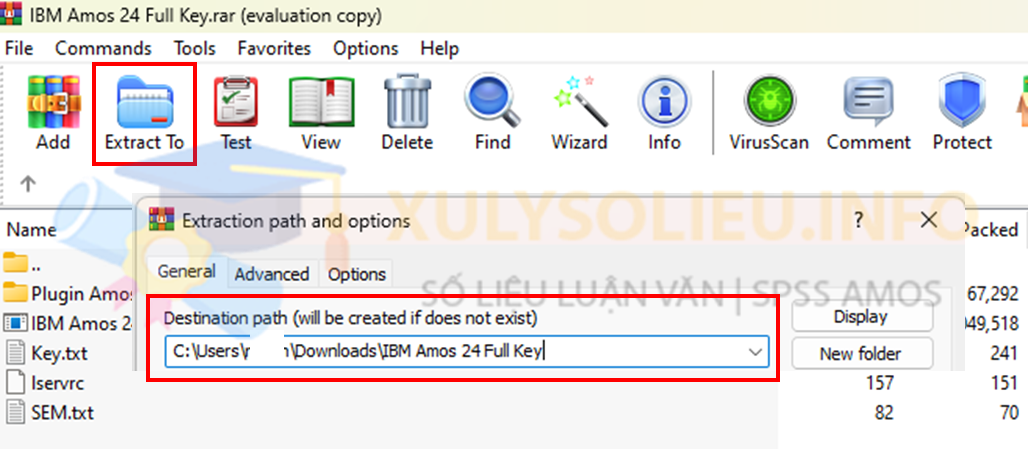
Giải nén File Zip đã được tải trước đó
Bước 2: Bắt đầu quá trình cài đặt bằng cách tìm và nhấp đúp chuột vào tập tin setup (đuôi .exe) để mở nó.
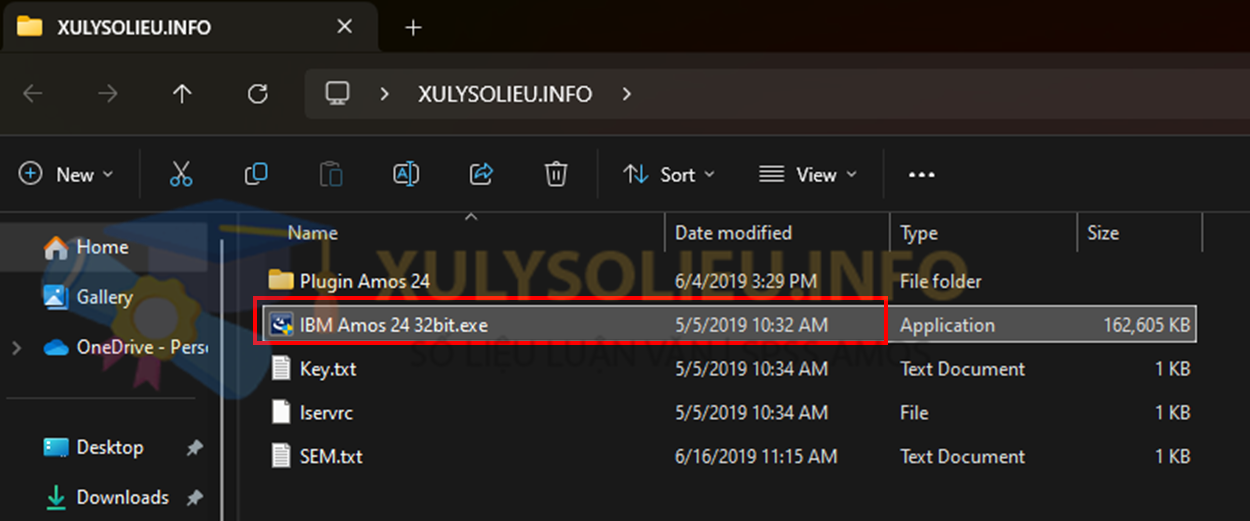
Cài đặt và sử dụng phần mềm AMOS 24 2
Bước 3: Lần lượt làm theo các bước mà Xulysolieu hướng dẫn, bắt đầu bằng cách chọn “Next”.
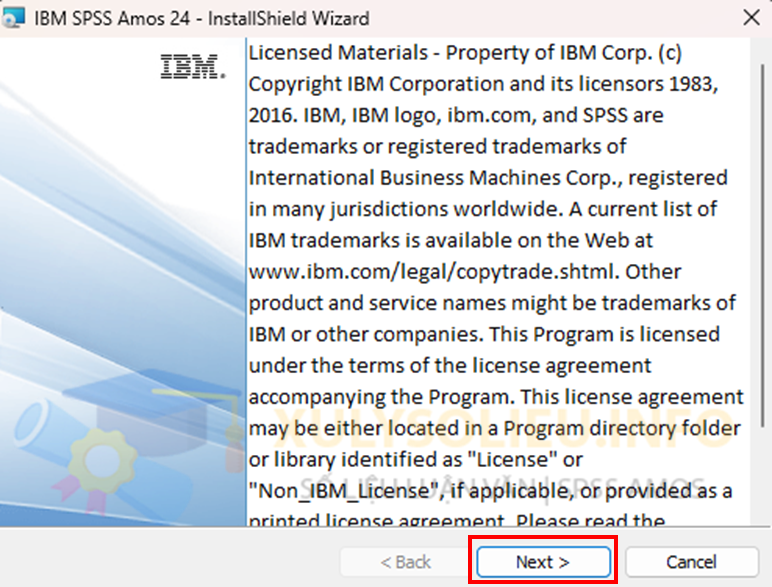
Cài đặt và sử dụng phần mềm AMOS 24 3
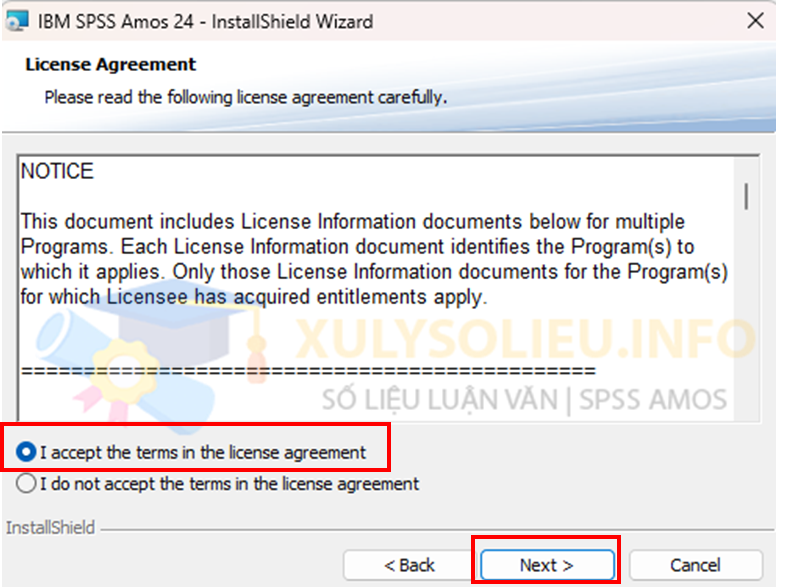
Cài đặt và sử dụng phần mềm AMOS 24 4
*Lưu ý: Xulysolieu.info khuyên bạn nên chọn đường dẫn mặc định để dễ dàng sao chép tập tin license và plugin.
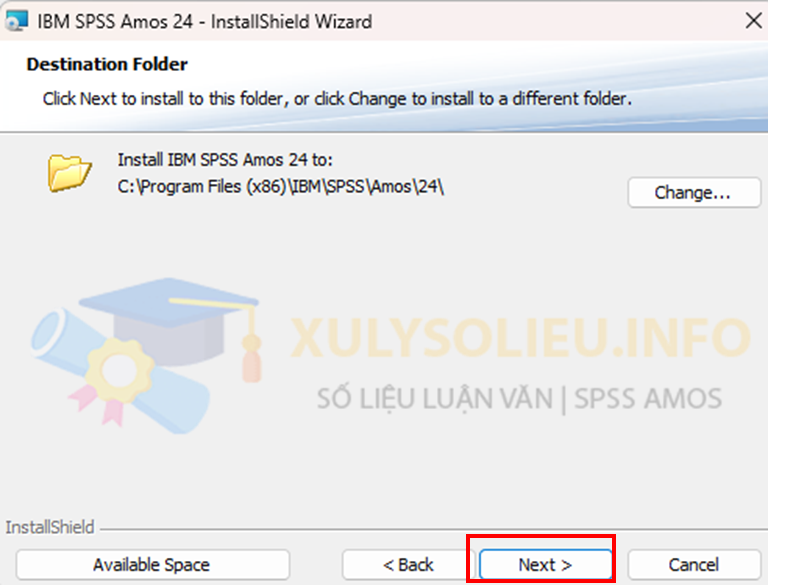
Cài đặt và sử dụng phần mềm AMOS 24 5
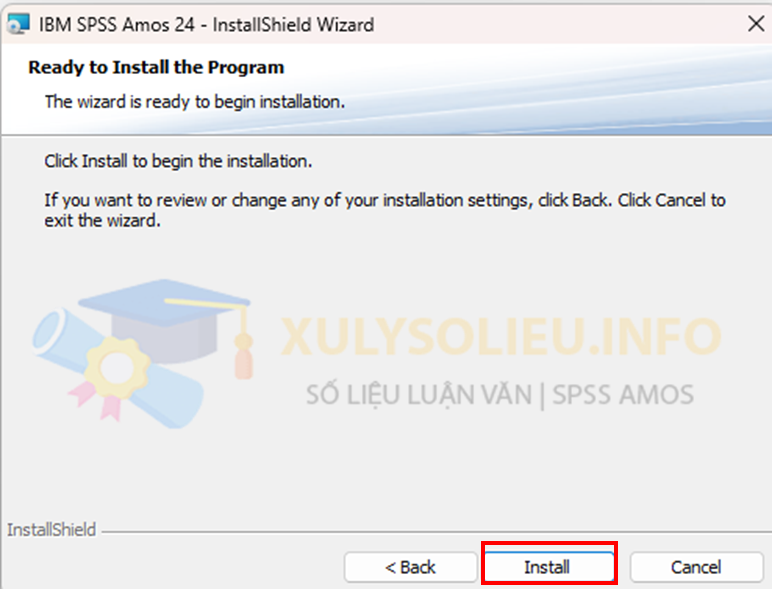
Cài đặt và sử dụng phần mềm AMOS 24 6
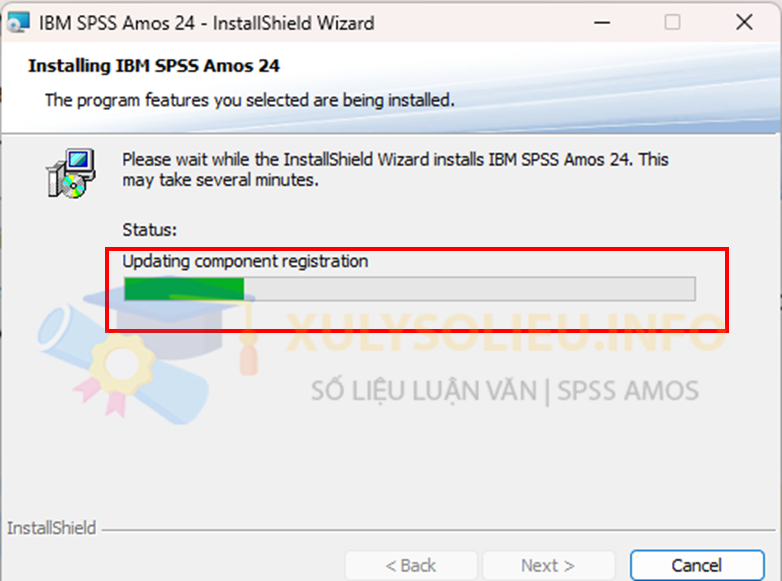
Cài đặt và sử dụng phần mềm AMOS 24 7
*Lưu ý: Bỏ chọn ô “Run AMOS” vì bạn chưa cần khởi động phần mềm ngay sau khi cài đặt. Sau đó, chọn “Finish” để hoàn tất quá trình cài đặt.
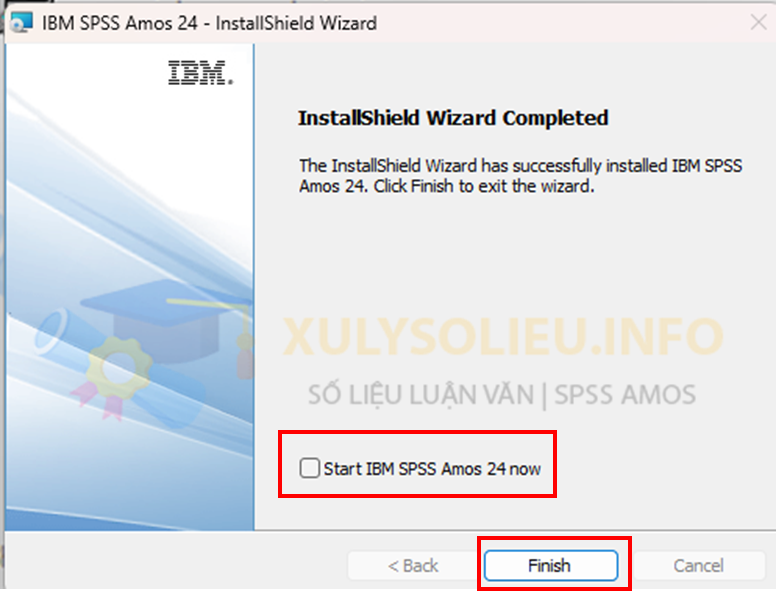
Cài đặt và sử dụng phần mềm AMOS 24 8
Bước 4: Sau khi cài đặt hoàn tất, bạn có thể kiểm tra bằng cách tìm kiếm từ khóa “AMOS” trong thanh tìm kiếm của Windows. Kết quả sẽ tương tự như hình dưới đây:
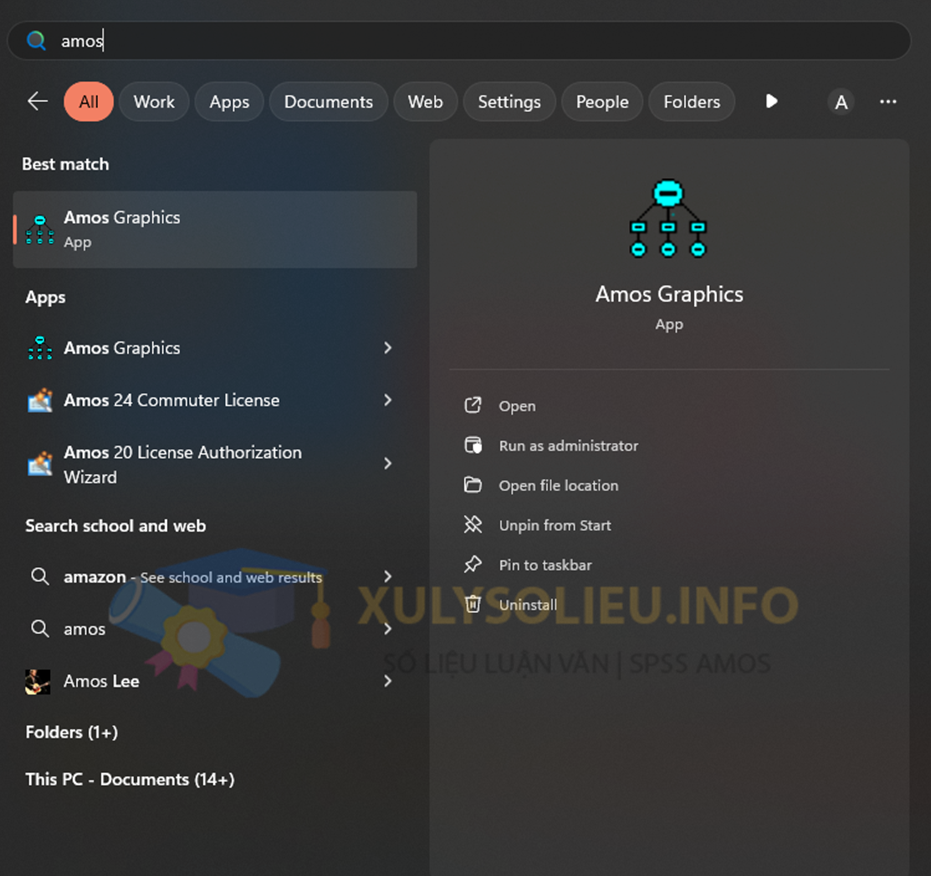
Cài đặt và sử dụng phần mềm AMOS 24 9
B. Hướng Dẫn Kích Hoạt Bản Quyền IBM AMOS 24
Sau khi cài đặt, bạn cần sao chép tập tin “lservrc” vào thư mục cài đặt của AMOS 24.
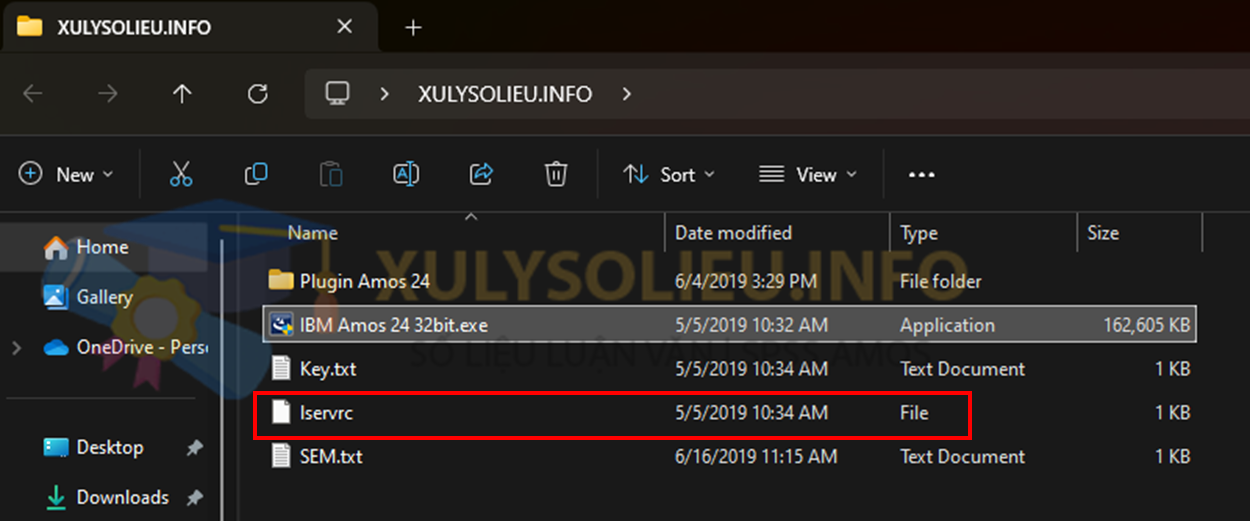
- – Đối với hệ điều hành Windows 64bit: C:\Program Files (x86)\IBM\SPSS\Amos\24
- – Đối với hệ điều hành Windows 32bit: C:\Program Files\IBM\SPSS\Amos\24
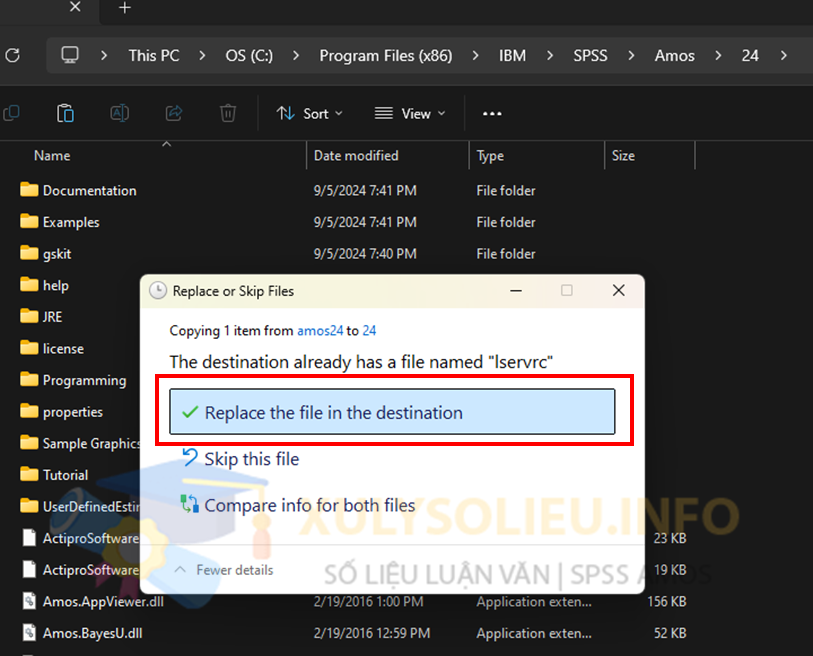
Chọn “Replace the file in the destination” (Ghi đè) để thay thế license gốc bằng license hợp lệ.
Sau đó, khởi động AMOS và kiểm tra xem nó đã được kích hoạt chưa. Bạn có thể cần lặp lại quá trình này mỗi khi phần mềm yêu cầu license trong quá trình thực hành CFA, SEM.
C. Hướng Dẫn Cài Đặt Plugin cho IBM AMOS 24
Sao chép tất cả các tập tin từ thư mục Plugin Amos 24 bạn đã tải về và dán vào thư mục Plugin của AMOS 24.
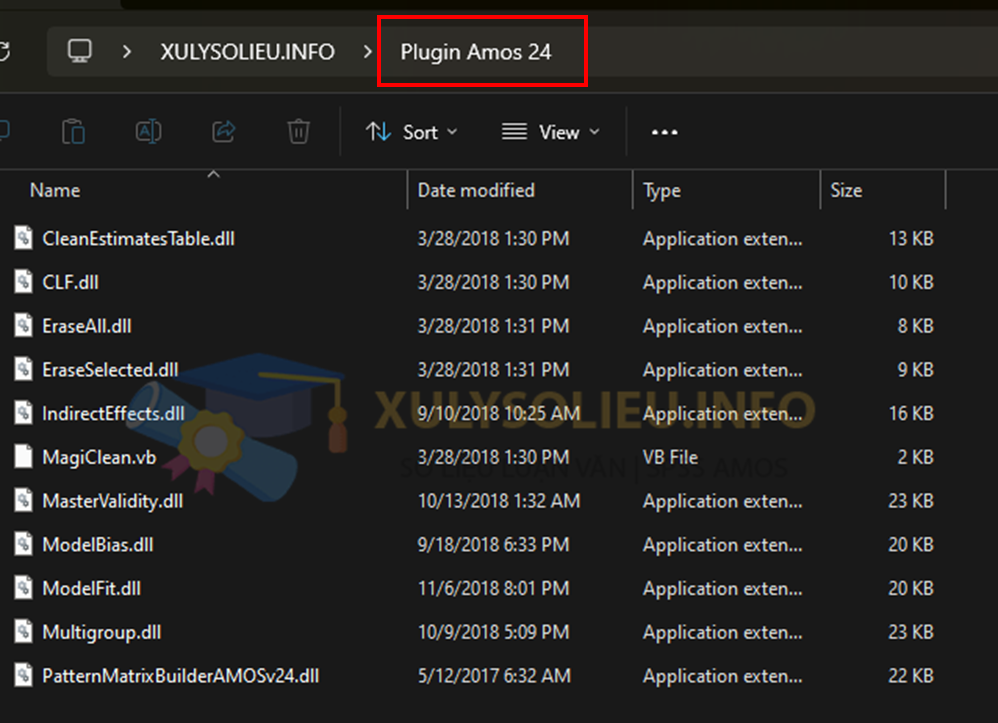
Để tìm thư mục chứa plugin của AMOS 24, hãy đi theo đường dẫn sau:
C:\Users\Tên người dùng máy tính của bạn\AppData\Local\AmosDevelopment\Amos\24\Plugins
(AppData là một thư mục ẩn, bạn cần hiển thị các thư mục ẩn trên máy tính của mình. Nếu bạn chưa biết cách thực hiện, hãy tìm kiếm trên Google với từ khóa “hiện thư mục ẩn trong Windows”).
D. Các Lỗi Thường Gặp Khi Sử Dụng AMOS
1. Lỗi Nhả Key “No valid license for Amos was found”
Trong quá trình sử dụng AMOS 24, bạn có thể gặp tình trạng phần mềm không nhận key sau khi thực hiện các phân tích như CFA, SEM.
Giải thích:
Trong các phiên bản mới hơn (từ AMOS 21 trở đi), thư mục lưu trữ Plugin đã thay đổi cùng với cơ chế license mới từ nhà sản xuất. AMOS có thể không hiện thông báo “No valid license for Amos was found. ( 11, 4)” sau khi bạn chạy các phân tích. Mỗi khi bạn tắt hoặc khởi động lại máy tính, AMOS sẽ yêu cầu bạn nhập lại key bản quyền trong lần chạy đầu tiên, sau đó bạn có thể sử dụng tùy thích.
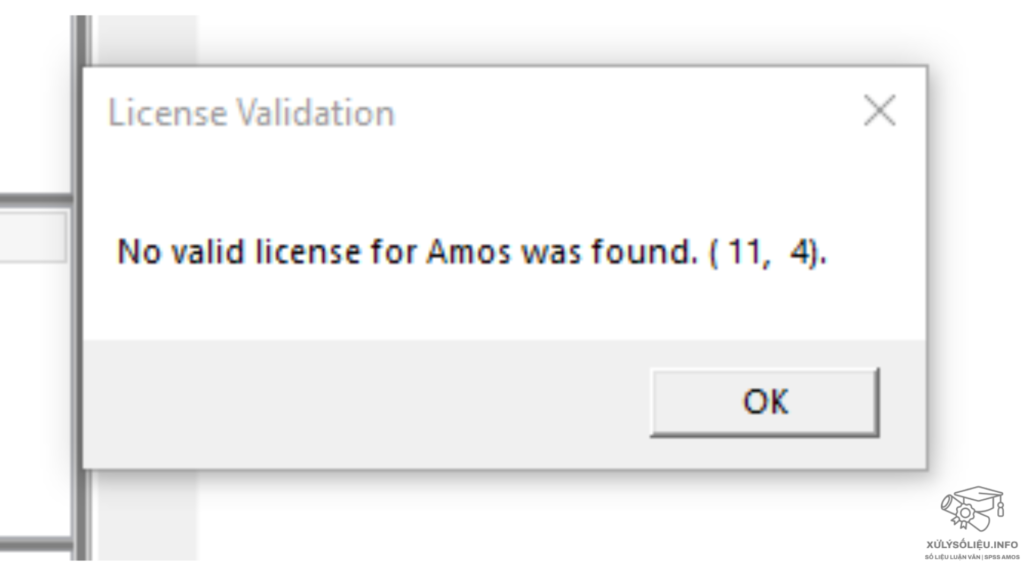
Cách khắc phục:
- Bước 1: Đóng tất cả cửa sổ AMOS đang mở.
- Bước 2: Truy cập lại thư mục đã tải xuống từ Xulysolieu.info, sao chép tập tin “lservrc”.
- Bước 3: Dán tập tin này vào thư mục cài đặt AMOS 24 và chọn “Replace the file in the destination” (Ghi đè):
- Nếu bạn sử dụng Windows 64bit: C:\Program Files (x86)\IBM\SPSS\Amos\24
- Nếu bạn sử dụng Windows 32bit: C:\Program Files\IBM\SPSS\Amos\24
- Bước 4: Khởi động lại phần mềm và thực hiện lại phân tích.
Lưu ý: Các bước này tương tự như bước kích hoạt được nêu ở mục “B – HƯỚNG DẪN KÍCH HOẠT IBM AMOS 24”.
2. Lỗi “An error occurred while checking for missing data in the group”
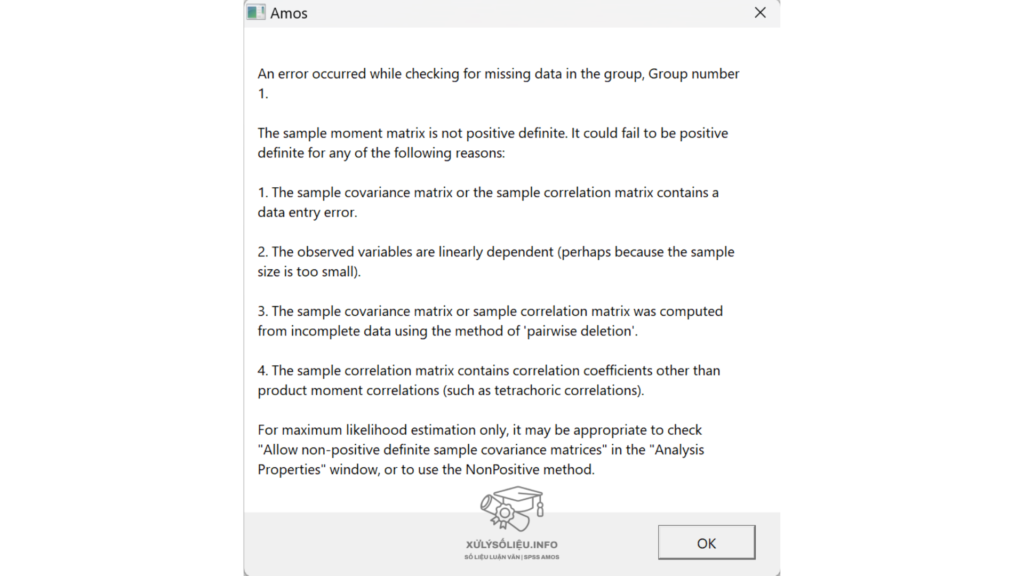
E. Hướng Dẫn Sử Dụng IBM AMOS 24
1. Điểm Mạnh của Phần Mềm IBM AMOS 24
Cách tiếp cận trực quan của AMOS đối với SEM không chỉ làm cho việc xây dựng mô hình trở nên đơn giản mà còn tăng cường khả năng hiểu và diễn giải kết quả. Người dùng có thể nhận được phản hồi trực tiếp và dễ dàng điều chỉnh mô hình. Phần mềm này đặc biệt hữu ích cho các nhà nghiên cứu trong các lĩnh vực tâm lý học, khoa học xã hội, marketing, kinh doanh và bất kỳ ngành nào cần hiểu rõ mối quan hệ phức tạp giữa các biến.
Trong lĩnh vực giáo dục, giao diện đồ họa của AMOS là một công cụ giảng dạy tuyệt vời, giúp sinh viên nắm bắt các kiến thức cơ bản về SEM mà không bị choáng ngợp bởi các công thức toán học phức tạp. Ngoài ra, sự đa dạng của các phương pháp ước lượng trong AMOS cho phép người dùng tùy chỉnh phân tích của họ để phù hợp với nhu cầu cụ thể của dữ liệu, từ đó tăng cường độ chính xác và tính hợp lệ của kết quả nghiên cứu.
Bằng cách kết hợp sự dễ sử dụng với các khả năng phân tích mạnh mẽ, AMOS mở rộng quyền truy cập vào các kỹ thuật mô hình hóa thống kê tiên tiến, mở ra những khả năng mới cho việc nghiên cứu và phân tích dữ liệu trong nhiều lĩnh vực khác nhau.
2. Xây Dựng Mô Hình trong IBM AMOS 24
Trước hết, hãy khởi chạy AMOS. Bạn có thể mở chương trình bằng cách nhấp vào menu “Start” và chọn tùy chọn “AMOS Graphic”. Khi AMOS khởi động, một cửa sổ có tên “AMOS Graphic” sẽ xuất hiện. Trong cửa sổ này, bạn có thể vẽ mô hình SEM của mình một cách thủ công.
- Gắn dữ liệu: Bạn có thể gắn dữ liệu vào AMOS để phân tích SEM bằng cách chọn tên tập tin từ tùy chọn dữ liệu. Tùy chọn này cũng xuất hiện khi bạn nhấp vào biểu tượng “Select Data”.
- Biến quan sát (Observed Variable): Biểu tượng hình chữ nhật được sử dụng để vẽ biến quan sát.
- Biến không quan sát (Unobserved Variable): Biểu tượng hình tròn được sử dụng để vẽ biến không quan sát.
- Mối quan hệ nhân quả (Cause Effect Relationship): Mũi tên một đầu trong AMOS được dùng để vẽ mối quan hệ nhân quả giữa các biến quan sát và không quan sát.
- Hiệp phương sai (Covariance): Mũi tên hai đầu được sử dụng để vẽ hiệp phương sai giữa các biến.
- Thuật ngữ sai số (Error Term): Trong AMOS, biểu tượng thuật ngữ sai số nằm cạnh biểu tượng biến không quan sát và được dùng để vẽ biến tiềm ẩn.
- Đặt tên cho biến: Khi bạn nhấp chuột phải vào một biến trong cửa sổ đồ họa, tùy chọn đầu tiên “Object Properties” cho phép bạn đặt tên cho biến trong AMOS.
Ngoài ra, còn có các biểu tượng khác hỗ trợ việc vẽ mô hình SEM như biểu tượng xóa, di chuyển, tính toán, xem văn bản, thuộc tính phân tích, v.v., giúp việc vẽ mô hình SEM trực quan hơn.
3. Các Phương Pháp Phân Tích trong IBM AMOS 24

AMOS sử dụng một số phương pháp tính toán tiên tiến để ước lượng các hệ số trong SEM, mỗi phương pháp phù hợp với các loại dữ liệu và cấu hình mô hình khác nhau:
- Phương pháp Maximum Likelihood (ML): Đây là phương pháp phổ biến nhất trong SEM dùng để ước lượng tham số mô hình. Phương pháp này giả định dữ liệu có phân phối chuẩn đa biến và cho kết quả đáng tin cậy trong nhiều điều kiện khác nhau.
- Phương pháp Unweighted Least Squares (ULS): Phù hợp khi các giả định về phân phối chuẩn bị vi phạm, ULS là phương pháp ước lượng không tham số, không phụ thuộc vào các giả định về phân phối.
- Phương pháp Generalized Least Squares (GLS): Là một cải tiến của ULS, GLS điều chỉnh cho hiện tượng phương sai không đồng nhất và tự tương quan trong dữ liệu, mang lại các ước lượng tham số hiệu quả và không thiên vị.
- Tiêu chuẩn Browne’s Asymptotically Distribution-Free (ADF): Phương pháp này cho phép ước lượng SEM mà không cần giả định về phân phối chuẩn, phù hợp với dữ liệu lệch nhiều khỏi phân phối chuẩn.
- Phương pháp Scale-Free Least Squares: Được thiết kế để xử lý dữ liệu thứ tự và dữ liệu danh mục, phương pháp này không giả định việc đo lường theo khoảng cách, giúp nó linh hoạt với nhiều loại dữ liệu khác nhau.
4. Hiển Thị Kết Quả Phân Tích (output) từ IBM AMOS 24
Sau khi chạy phân tích, bạn có thể xem kết quả trên cửa sổ đồ họa hoặc xem kết quả văn bản. Cửa sổ đồ họa chỉ hiển thị các hồi quy chuẩn hóa và chưa chuẩn hóa, cùng với trọng số của các thuật ngữ sai số. Tất cả các kết quả khác sẽ được hiển thị trong phần kết quả văn bản.
AMOS sẽ cung cấp các kết quả quan trọng sau:
- Tóm tắt biến (Variable Summary): Trong AMOS, phần tóm tắt biến cho phép bạn xem có bao nhiêu biến và những biến nào được sử dụng để phân tích SEM, cũng như số lượng biến quan sát và không quan sát có trong mô hình.
- Đánh giá tính chuẩn (Accessing the Normality): Trong mô hình SEM, dữ liệu cần phân phối chuẩn. AMOS cung cấp kết quả văn bản về độ lệch, độ nhọn và kiểm tra Mahalanobis d-squared để đánh giá tính chuẩn của dữ liệu.
- Ước lượng (Estimates): Trong phần kết quả văn bản của AMOS, tùy chọn ước lượng sẽ cung cấp kết quả cho trọng số hồi quy, tải chuẩn hóa cho các nhân tố, phần dư, tương quan, hiệp phương sai, ảnh hưởng trực tiếp, ảnh hưởng gián tiếp và tổng ảnh hưởng, v.v.
- Chỉ số sửa đổi (Modification Index): Trong kết quả văn bản của AMOS, chỉ số sửa đổi cho biết độ tin cậy của đường dẫn trong mô hình SEM. Nếu giá trị MI lớn, bạn có thể thêm nhiều đường dẫn hơn vào mô hình SEM.
- Độ phù hợp của mô hình (Model Fit): Trong kết quả văn bản của AMOS, tùy chọn độ phù hợp mô hình cung cấp kết quả về các chỉ số độ phù hợp của mô hình, bao gồm GFI, RMR, TLI, BIC, RMSER, v.v.
- Thông báo lỗi (Error Message): Nếu có bất kỳ vấn đề nào trong quá trình vẽ mô hình (ví dụ: nếu bạn quên vẽ thuật ngữ sai số, vẽ hiệp phương sai giữa hai biến hoặc có dữ liệu bị thiếu), AMOS sẽ không tính toán kết quả hoặc sẽ đưa ra thông báo lỗi.
Xử Lý Số Liệu cung cấp đường dẫn tải phần mềm và hướng dẫn cài đặt chi tiết bằng hình ảnh trong bài viết này để bạn có thể dễ dàng tiếp cận AMOS. Chúng tôi tập trung vào việc chia sẻ kiến thức và không hỗ trợ các vấn đề phát sinh trong quá trình tải hoặc cài đặt. Nếu bạn cần sự hỗ trợ chuyên nghiệp, Xử Lý Số Liệu cung cấp dịch vụ cài đặt phần mềm AMOS một cách nhanh chóng. Đừng ngần ngại liên hệ với Xử Lý Số Liệu tại đây để được giúp đỡ!




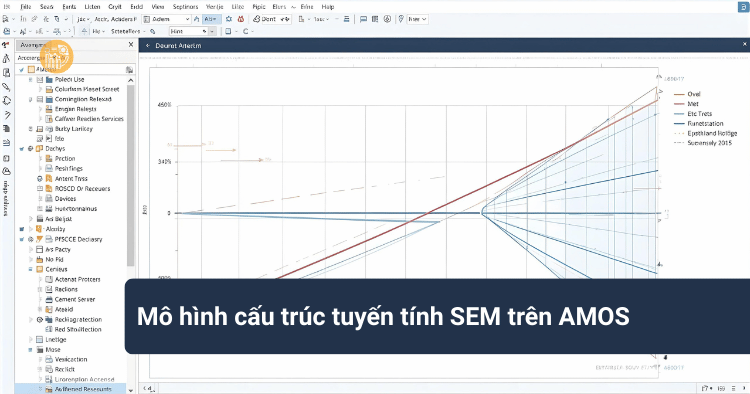
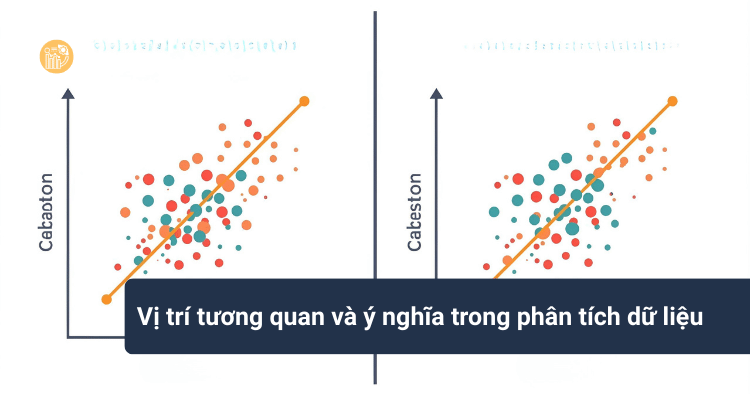

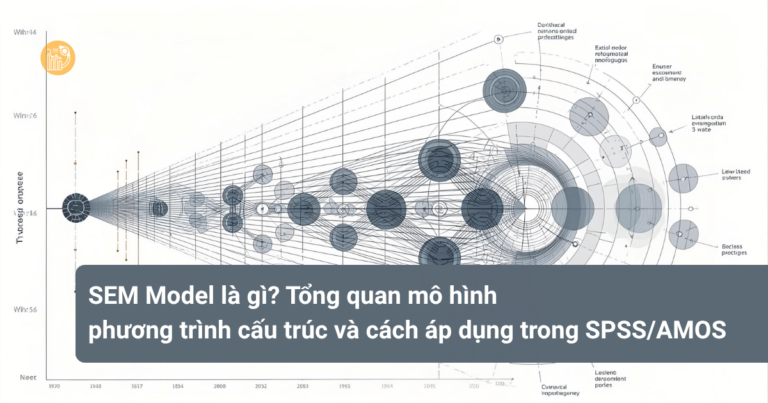








2 Comments
[…] Xem thêm: Cài đặt và sử dụng IBM AMOS full bản quyền […]
[…] Sau khi cài đặt, hãy dành thời gian để khám phá các tính năng cơ bản như thanh công cụ, cửa sổ làm việc và các tùy chọn menu. Tìm hiểu thêm: Hướng dẫn cài đặt & sử dụng AMOS […]